Questa pagina descrive le aspettative relative all'esperienza utente quando si sfogliano i contenuti degli allegati dall'app Google Classroom su un dispositivo iOS o Android.
Nell'esperienza mobile, i contenuti degli allegati devono aprirsi tramite link diretti a un'app mobile installata o tramite apertura di una pagina sul tuo sito mobile in un browser esterno.
Compatibilità dei dispositivi
Se un utente utilizza un dispositivo non supportato e quindi non può aprire l'allegato, devi avvisarlo che il suo dispositivo non è supportato. Inoltre, devi elencare i dispositivi che sono supportati, ad esempio un computer desktop o un laptop.
Procedure per gli insegnanti
Nell'app mobile Classroom, gli insegnanti possono svolgere le seguenti azioni:
- Creare compiti.
- Visualizza i contenuti inviati dagli studenti nell'iframe di revisione dei lavori degli studenti facendo clic sul chip degli allegati dei componenti aggiuntivi.
- Visualizza e valuta i contenuti degli allegati aprendoli nell'app mobile o nel sito mobile.
- Aggiungere commenti privati e punti di valutazione.
Nell'app mobile Classroom, gli insegnanti non possono completare le seguenti azioni:
- Apri il flusso della UI di Discovery dei componenti aggiuntivi per accedere ai componenti aggiuntivi di Classroom.
- Includi i componenti aggiuntivi da allegare ai compiti (gli allegati vengono visualizzati nei compiti creati sul web).
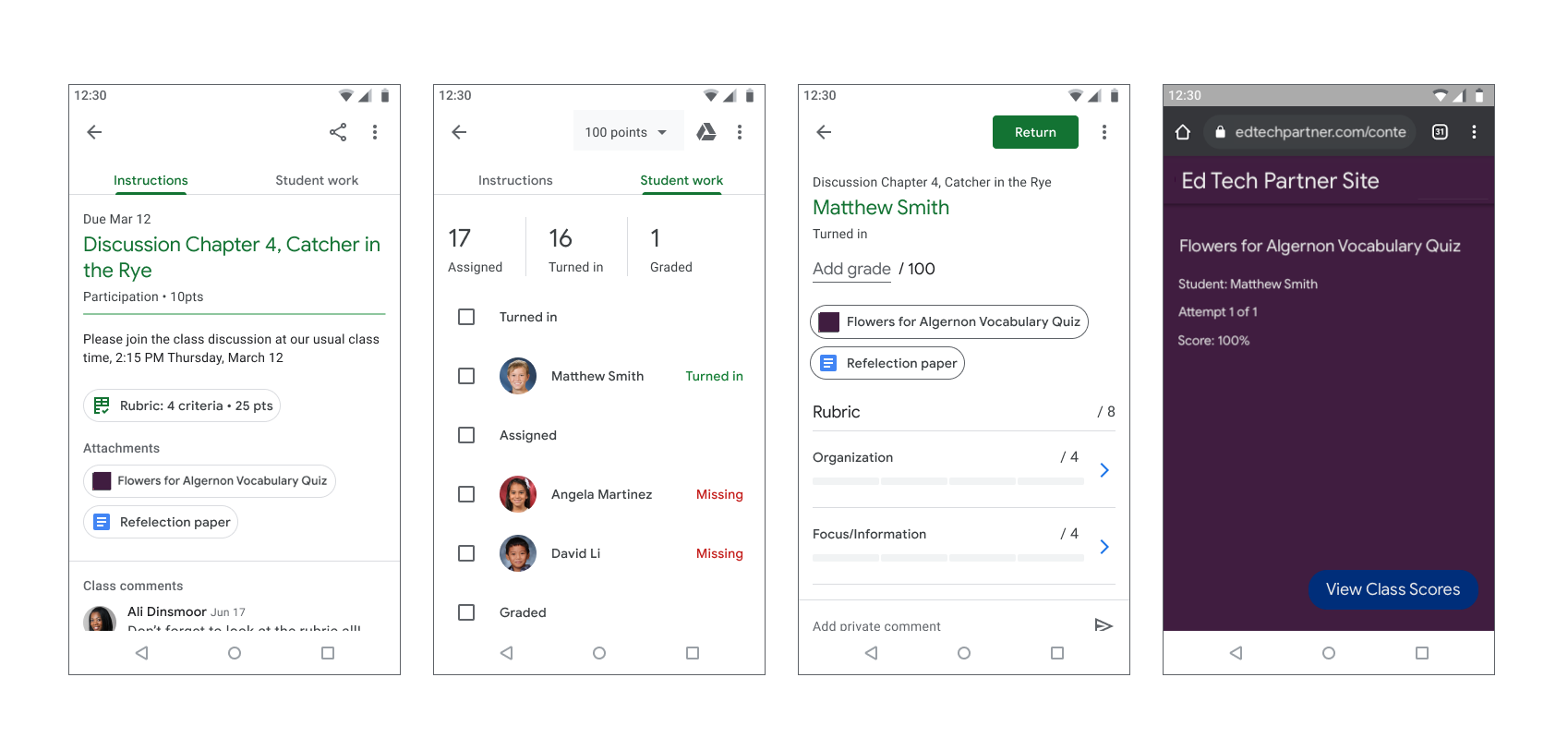
Figura 1. Flusso di valutazione dei compiti da parte degli insegnanti.
Flusso utente studente
Molti studenti si affidano ai dispositivi mobili per accedere ai compiti e completarli. Gli studenti possono visualizzare i compiti dai loro dispositivi mobili. Un allegato di contenuti viene visualizzato come allegato alle istruzioni, mentre un allegato di attività viene visualizzato nel riquadro La tua attività, come mostrato nella Figura 2. Un compito può contenere più allegati che gli studenti devono completare. Quando uno studente apre un allegato, dovrebbe aprirsi nella tua app mobile o in una nuova finestra del browser. Gli studenti devono tornare a Classroom per consegnare il compito.
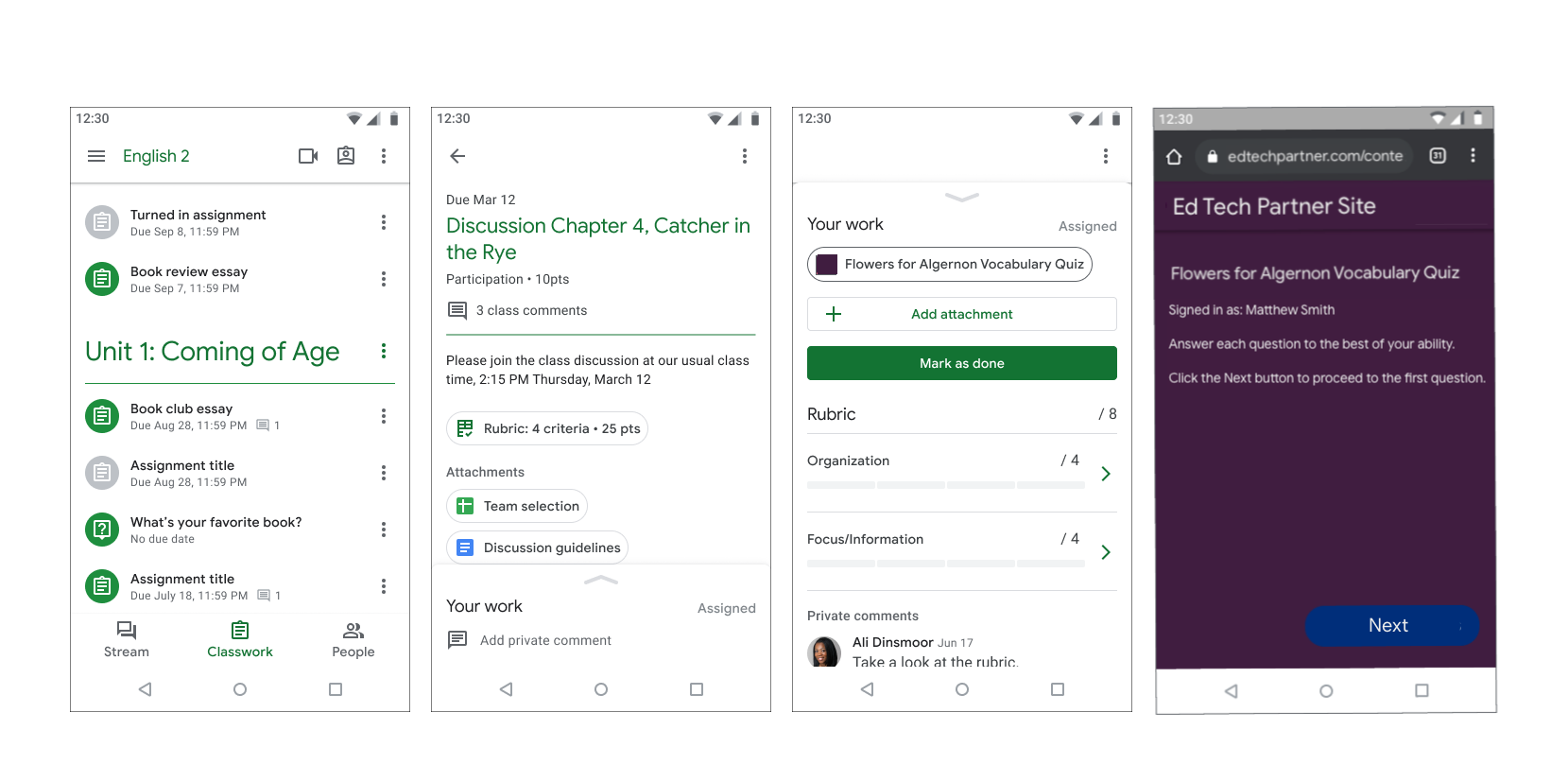
Figura 2. Flusso dei compiti degli studenti.
